한국을 포함하여 전 세계 사람들은 아이폰을 비롯한 애플 제품들을 사용하는 경우가 많습니다. 하지만 오랜 사용으로 인해 성능 저하나 문제가 발생할 수도 있습니다. 또한 중고로 판매하기 위해 개인 정보를 완전히 삭제해야 할 때도 있는데 이런 경우 아이폰 초기화를 진행하게 됩니다.
아이폰 초기화 종류 – 일반초기화 / DFU 공장초기화
노랗 목차
| 초기화 종류 | 설명 |
|---|---|
| 일반 초기화 | 아이폰의 설정 메뉴를 통해 초기화를 진행하는 방법입니다. 데이터 일부가 남을 수 있습니다. |
| 공장 초기화 | 아이폰을 완전히 초기화하여 출고 당시 상태로 되돌리는 방법입니다. 모든 데이터가 삭제됩니다. |
| 아이튠즈 DFU 공장 초기화 | 아이폰을 DFU 모드로 진입하여 아이튠즈를 통해 공장 초기화하는 방법입니다. 모든 데이터가 삭제됩니다. |
아이폰 초기화에는 일반 초기화와 공장 초기화 두 가지 방법이 있습니다. 일반 초기화는 비교적 간단한 방법으로 진행되지만, 공장 초기화는 아이튠즈를 사용하여 DFU(디바이스 펌웨어 업그레이드) 모드에서 진행됩니다.
일반 초기화는 아이폰의 설정 메뉴를 이용하여 진행할 수 있습니다.
이 방법은 아이폰을 초기화하면서 일부 데이터가 남을 수 있기 때문에 개인 정보를 완전히 삭제하고 싶을 때는 공장 초기화를 선택해야 합니다.
아이폰 초기화 전 주의사항
아이폰 초기화를 진행하기 전에 몇 가지 작업을 해야 합니다.
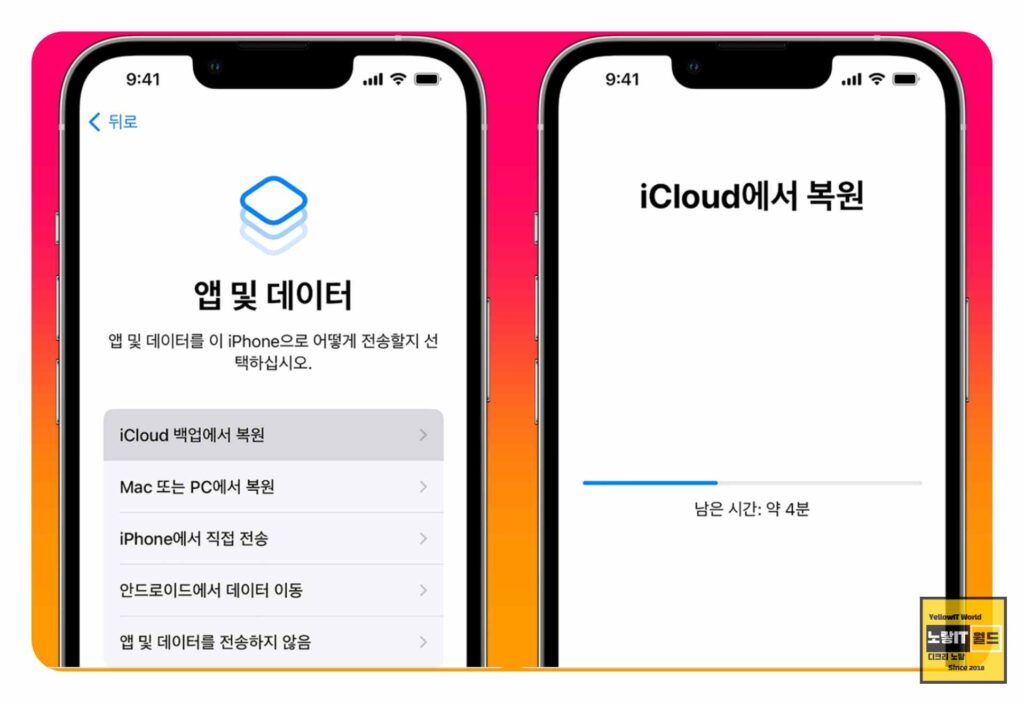
먼저 아이폰을 백업해야 합니다.
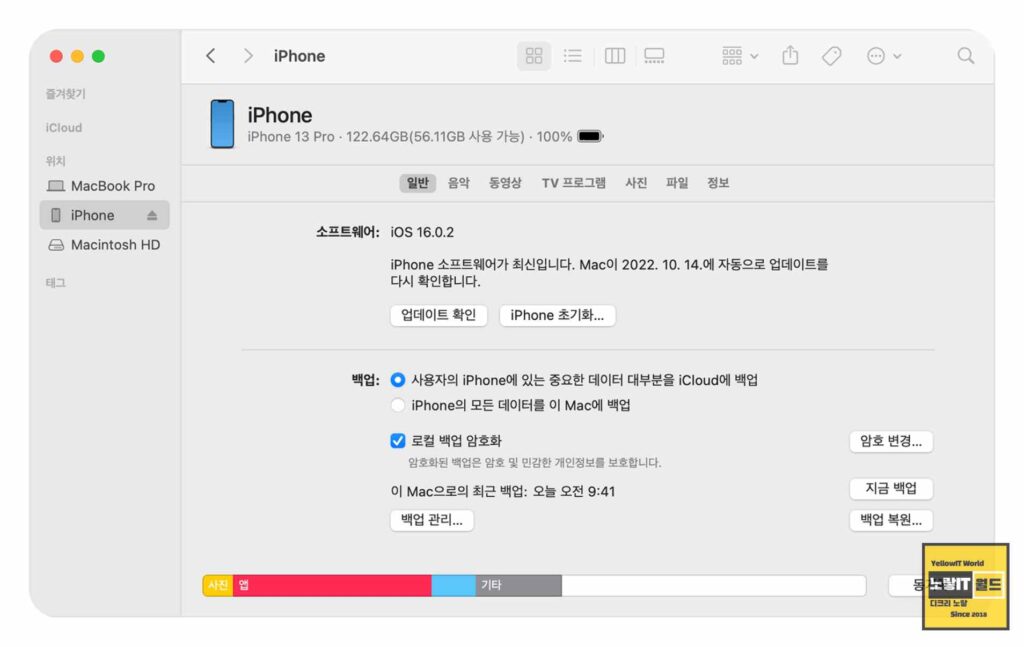
백업 방법으로는 아이튠즈를 이용해 컴퓨터에 백업하는 방법과 아이클라우드를 이용하는 방법이 있습니다.
또한 “나의 아이폰 찾기” 기능을 비활성화하고 계정에서 로그아웃해야 합니다.
이 작업을 수행하지 않으면 초기화 후 다른 사용자가 아이폰에 로그인할 수 없는 상황이 발생할 수 있습니다.
아이폰 일반 초기화
아이폰 일반 초기화 방법은 설정 메뉴에서 진행할 수 있습니다.
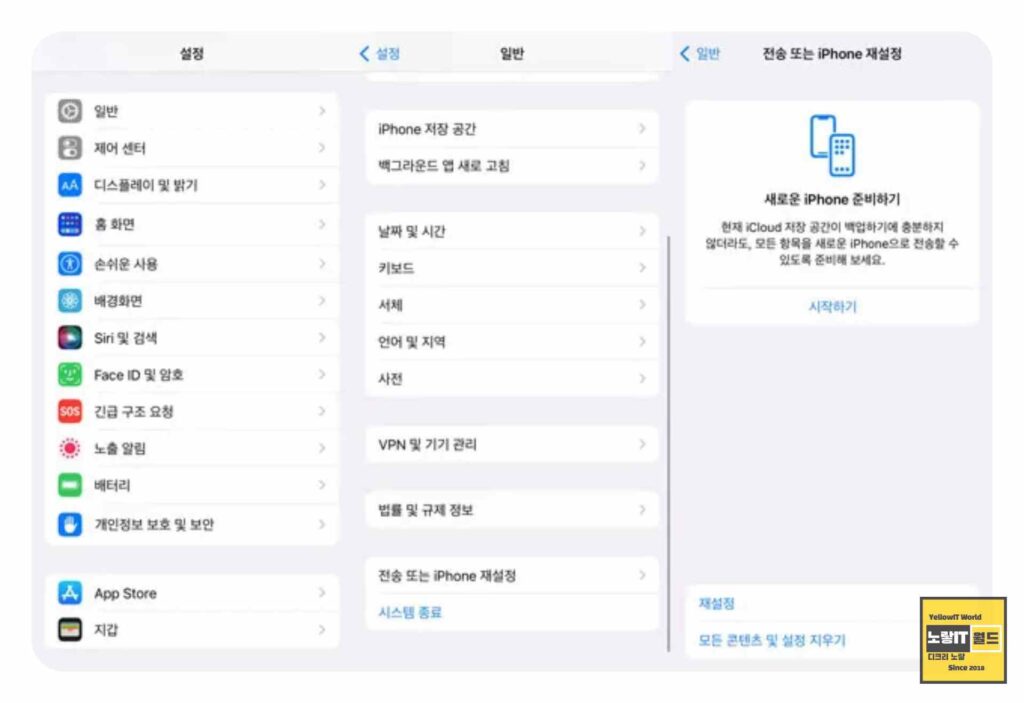
설정 앱으로 들어가서 일반 항목을 선택한 후 하단의 “재설정“을 선택 후 “모든 콘텐츠 및 설정 지우기” 옵션을 선택하여 초기화를 진행할 수 있습니다.
아이폰 DFU 공장초기화
아이폰 공장 초기화를 위해서는 아이튠즈를 사용해서 컴퓨터에 연결할 수 있는 USB 케이블이 준비되어 있어야합니다.
그리고 이때 설치 된 아이튠즈는 최신버전이어야 아이폰 초기화가 가능하기 때문에 아이튠즈 구버전을 다운로드 받아 사용하는 경우 최신버전으로 업데이트합니다.
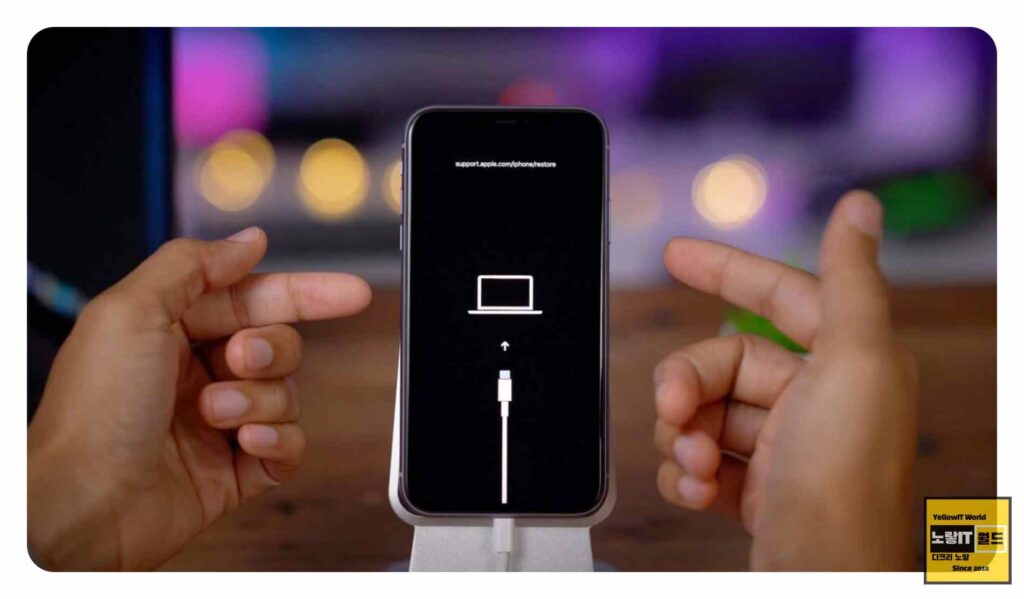
DFU 모드는 “Device Firmware Upgrade“의 약자로, 아이폰의 펌웨어를 깔끔하게 다시 설치하는 것을 의미하며 아이폰 공장초기화라고 할 수 있습니다.
아이폰 DFU 모드로 진입하기 위해서는 아이폰을 아이튠즈에 연결하고 전원을 꺼야 합니다.
| 아이폰6 이하모델 | 아이폰7 이상모델 | |
|---|---|---|
| 전원 버튼 | 전원 버튼과 홈 버튼을 동시에 누르고 유지 | 전원 버튼과 볼륨 다운 버튼을 동시에 누르고 유지 |
| 홈 버튼 | 유지한 상태에서 10초 정도 유지 | 전원 버튼을 유지하고 볼륨 다운 버튼을 누른 후 유지 |
| DFU 모드 | 애플 로고가 나타나고 사라질 때 홈 버튼 누름 | 애플 로고가 나타나고 사라질 때 버튼 유지 |
아이폰 모델에 따라 버튼 조합이 다를 수 있으며, 윈도우즈 최신 버전과 아이튠즈 최신 버전이 필요합니다.
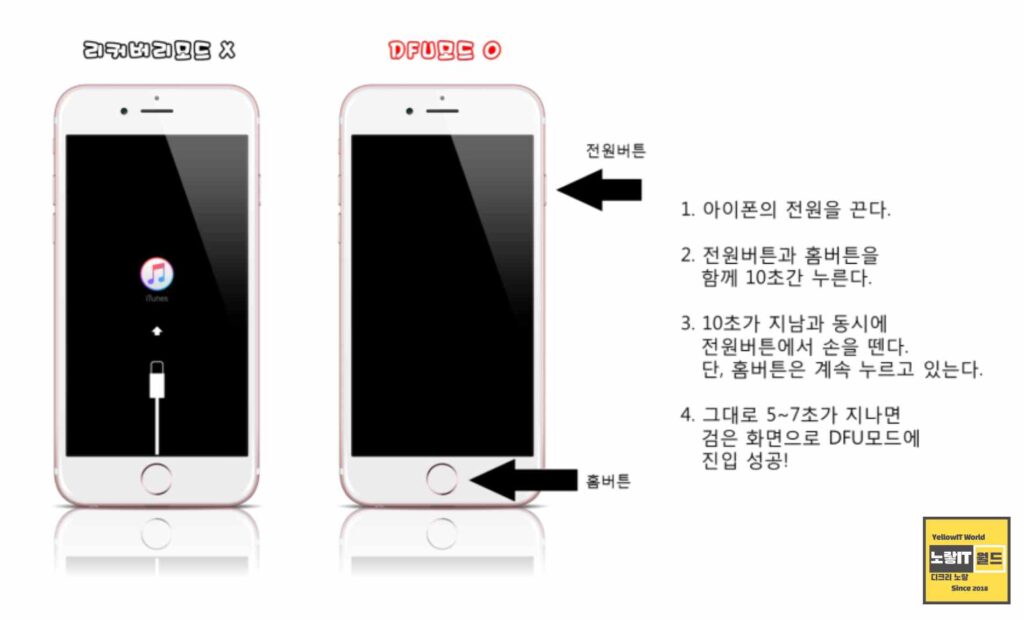
아이폰 6 이하 모델은 전원 버튼과 홈 버튼을 동시에 누르고,
아이폰 7 이상 모델은 전원 버튼과 볼륨 다운 버튼을 누른 후 전원 버튼을 길게 누르면 DFU 모드로 진입합니다.
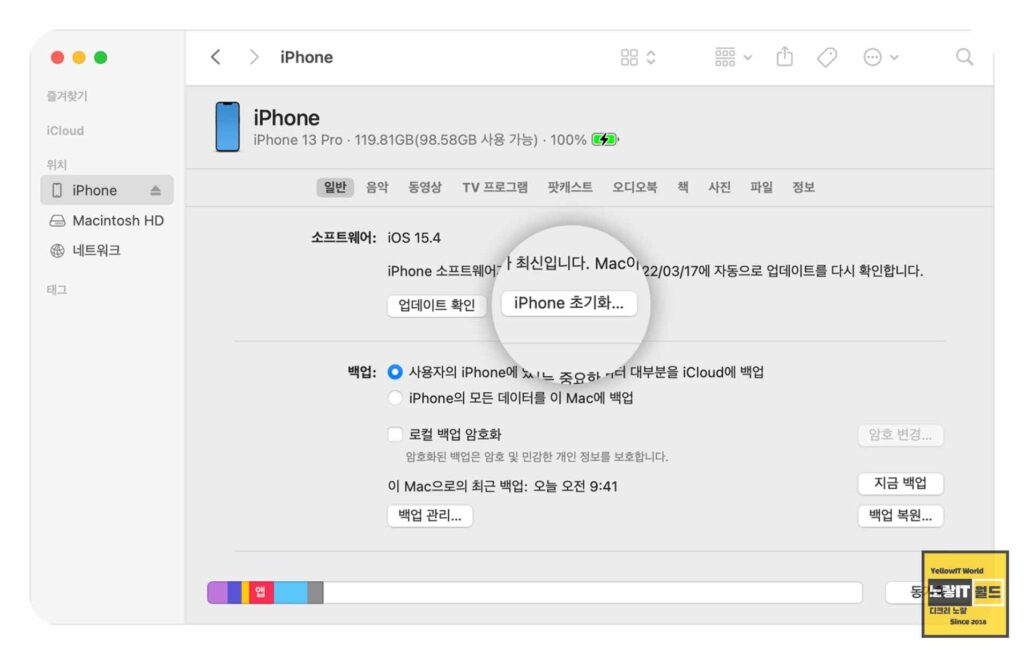
DFU 모드에 진입하면 아이튠즈에서 “iPhone에 문제가 발생했으며 업데이트 또는 복원이 필요합니다.“라는 창이 나타납니다.

이후 “복원“을 선택하면 최신 버전의 iOS가 다운로드되고 공장 초기화가 진행됩니다.
아이폰 초기화를 위해서는 USB 케이블과 아이튠즈가 설치된 컴퓨터가 필요하며 초기화 작업을 진행하기 전에 반드시 중요한 데이터를 백업하고, 모든 설정을 확인하여 안전하게 진행하는 것이 좋습니다.
아이폰 초기화 후 유심인식 안됨
만약 위 방법으로 아이폰을 초기화 후에 유심이 인식되지 않는 문제가 발생하는 경우가 있습니다.

우선 유심카드가 제대로 꼽혀있는지 다시한번 확인하고 아이폰을 몇번 재부팅해보느것이 좋습니다. 간혹 일시적으로 초기화 후 유심을 인식하지 못하는 경우가 발생하는데 아이폰을 꺼진 상태에서 전원 버튼을 누르고 들어올리기 나 터치 ID/홈 버튼을 누르고 있는 동안 볼륨 업 버튼을 눌러 시작해줍니다.
그 외에도 간혹 연락처 문제가 발생하는 경우가 있는데 설정 -> 전화에서 내 번호가 제대로 표시되는지 연락처 정보를 확인합니다.
아이폰 유심인식 안됨 – SIM 카드없음 서비스
이상으로 아이폰 초기화와 아이튠즈 DFU 공장 초기화에 대해 알아보았습니다. 초기화 작업을 신중하게 진행하여 아이폰을 깨끗하게 초기 상태로 되돌릴 수 있습니다.
